目录
前言
我能抽象出整个世界,但是我不能抽象你。 想让你成为私有常量,这样外部函数就无法访问你。 又想让你成为全局常量,这样在我的整个生命周期都可以调用你。 可惜世上没有这样的常量,我也无法定义你,因为你在我心中是那么的具体。
哈喽大家好,本文主要介绍【帝国cms的搭建】。《帝国网站管理系统》英文译为"Empire CMS",简称"Ecms",它是基于B/S结构,且功能强大而帝国CMS-logo易用的网站管理系统。本系统由帝国开发工作组独立开发,是一个经过完善设计的适用于Linux/windows引/Unix等环境下高效的网站解决方案。
主要面向于:快速搭建网站,而无需太多开发工作经验的用户。本文的主要目的是对帝国CMS的前期环境搭建进行相应的阐述,因为网上很多教程省略了这一点儿或者写的太过于简洁,让很多初学者无从下手,当然如果环境安装出现任何解决不了的问题可以联系我

一、前期准备
我这里提供的版本,比较旧,当然你也可以去对应的官网下载最新版本。
1.1 PHP的下载
1.2 帝国CMS的下载
1.3 MySQL的下载
本文链接:MySQL安装教程(详细)_花北城的博客-CSDN博客
本文链接:MySQL卸载教程(详细)_花北城的博客-CSDN博客
二、安装步骤
2.1 PHP的安装配置
①解压PHP,并重命名文件夹为PHP,放在C://program files目录下,当然你也可以放在其它目录。
②测试当前系统是否支持PHP,因为部分计算机缺少必要的Visual C++运行库而报错。
双击php.exe可支持文件,如果出现CMD窗口,并且没有报任何错误,说明系统环境是支持的,如果出现缺少XX.dll文件的错误,多半是缺少VC++运行库导致的,具体解决方案可以联系我。直接从网上下载拷贝相应的文件到系统目录下,这种做法是不对的。
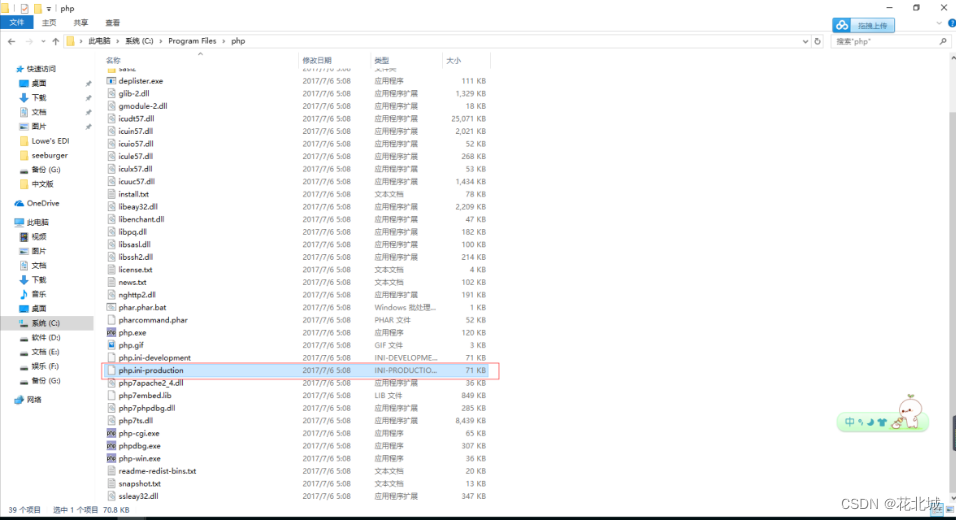
extension_dir ="C:\Program Files\php\ext" ’On windows下PHP的安装目录
short_open_tag = On '支持短标签
enable_dl = On ’启动动态链接库的识别
date.timezone = PRC '设置时区为中国时区
sql.safe_mode = Off '关闭安全模式,非线性安全的
fastcgi.impersonate= 1;
cgi.rfc2616_headers= 1
extension=php_sockets.dll
extension=php_gd2.dll '用作gd库支持
extension=php_mbstring.dll '用作phpmyadmin的溶错(此项可选)
extension=php_mysql.dll '让php开放支持mysql
extension=php_mysqli.dll
extension=php_pdo_mysql.dll (如出现不能保存的情况,那是由于系统盘权限导致的,可以在其它盘符修改好拷贝进去)
④ 环境变量的配置(PATH)
C:\ProgramFiles\php
⑤测试环境变量配置是否正确
输入以下命令测试:
php -h
2.2 帝国CMS的安装配置
比较简单,直接解压,并重名放在D盘(路径任意),建议不要放在系统盘。
2.3 IIS的搭建配置
①首先是安装IIS
打开控制面板->程序与功能->启动或关闭Windows功能,如图所示按需添加Windows功能,CGI(PHP用)务必勾上。
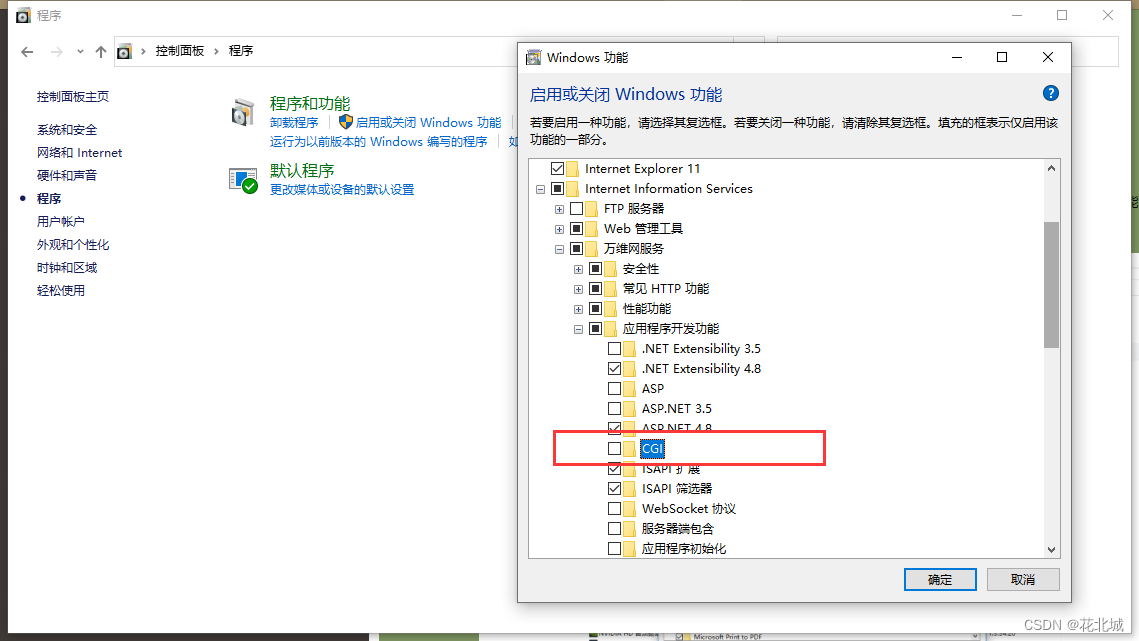
②添加网站,管理站点
右击“此电脑”->管理->服务和应用程序->IIS->网站->右击添加网站
③处理程序映射的配置
处理程序映射->添加模块映射,按下图填写。
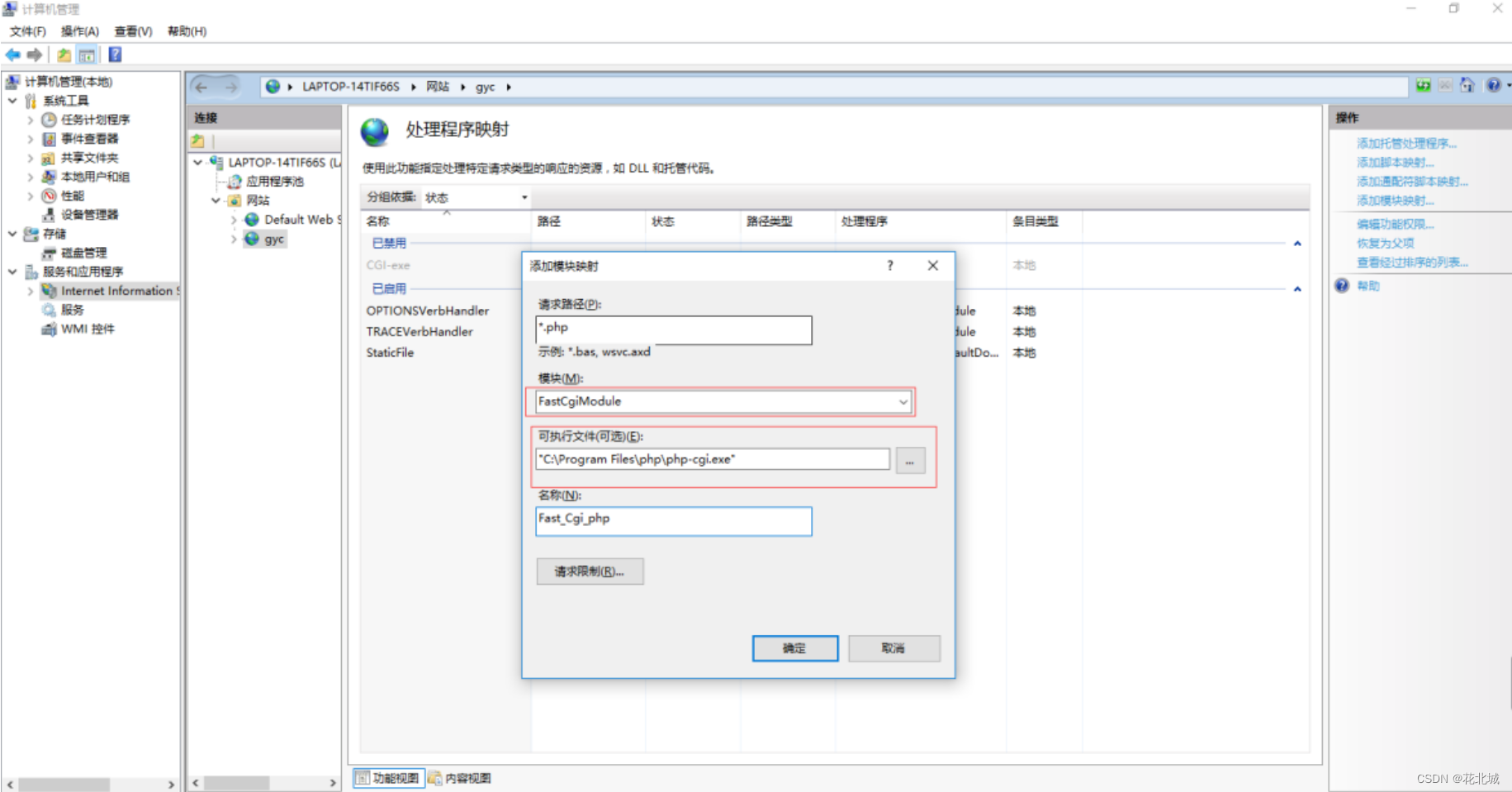
④默认文档的配置
添加index.php
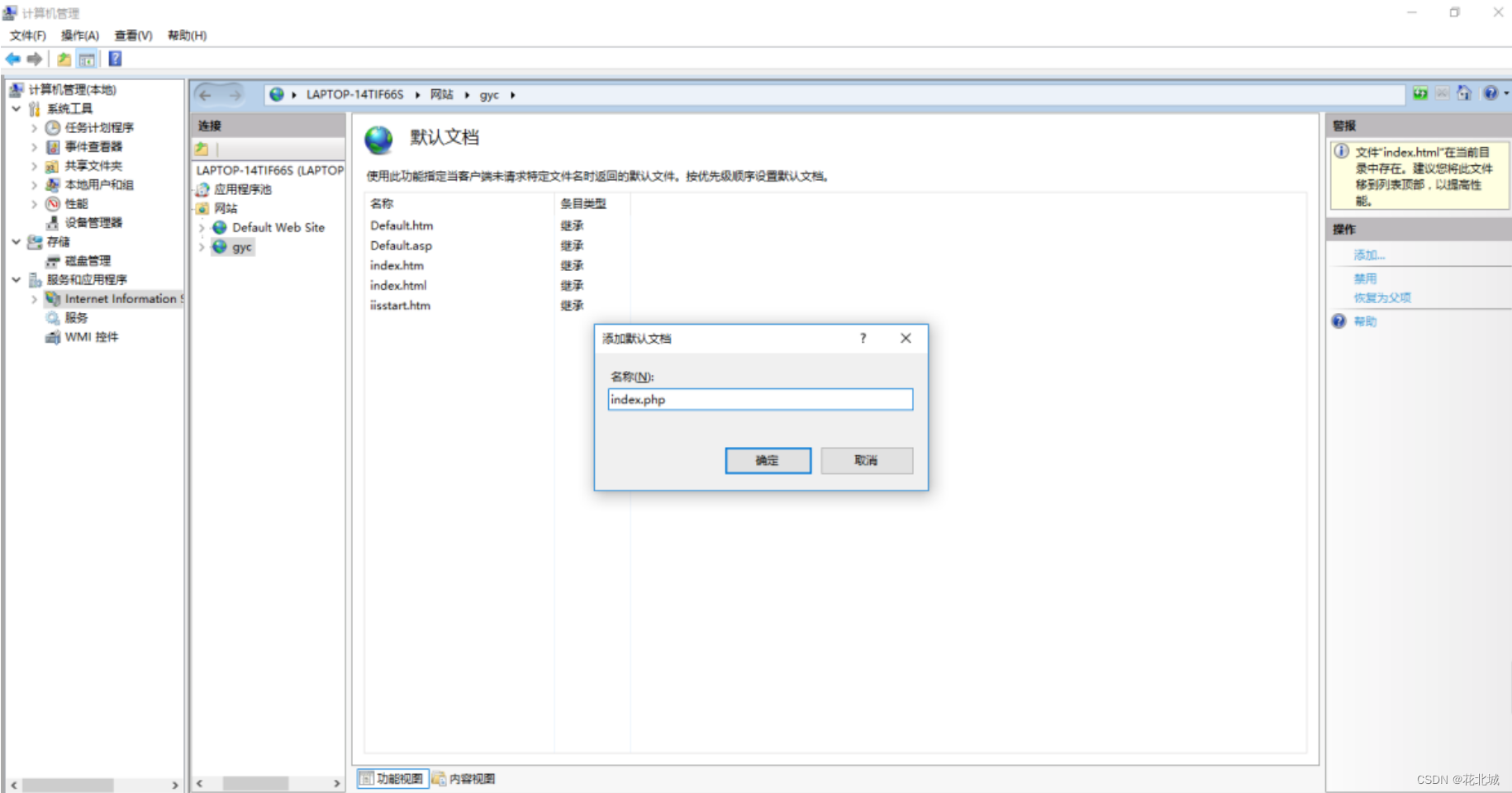
⑤FastCGI设置
右击路径->编辑->监视对文件所做的更改->C:\ProgramFiles\php\php.ini,关联php配置文件。
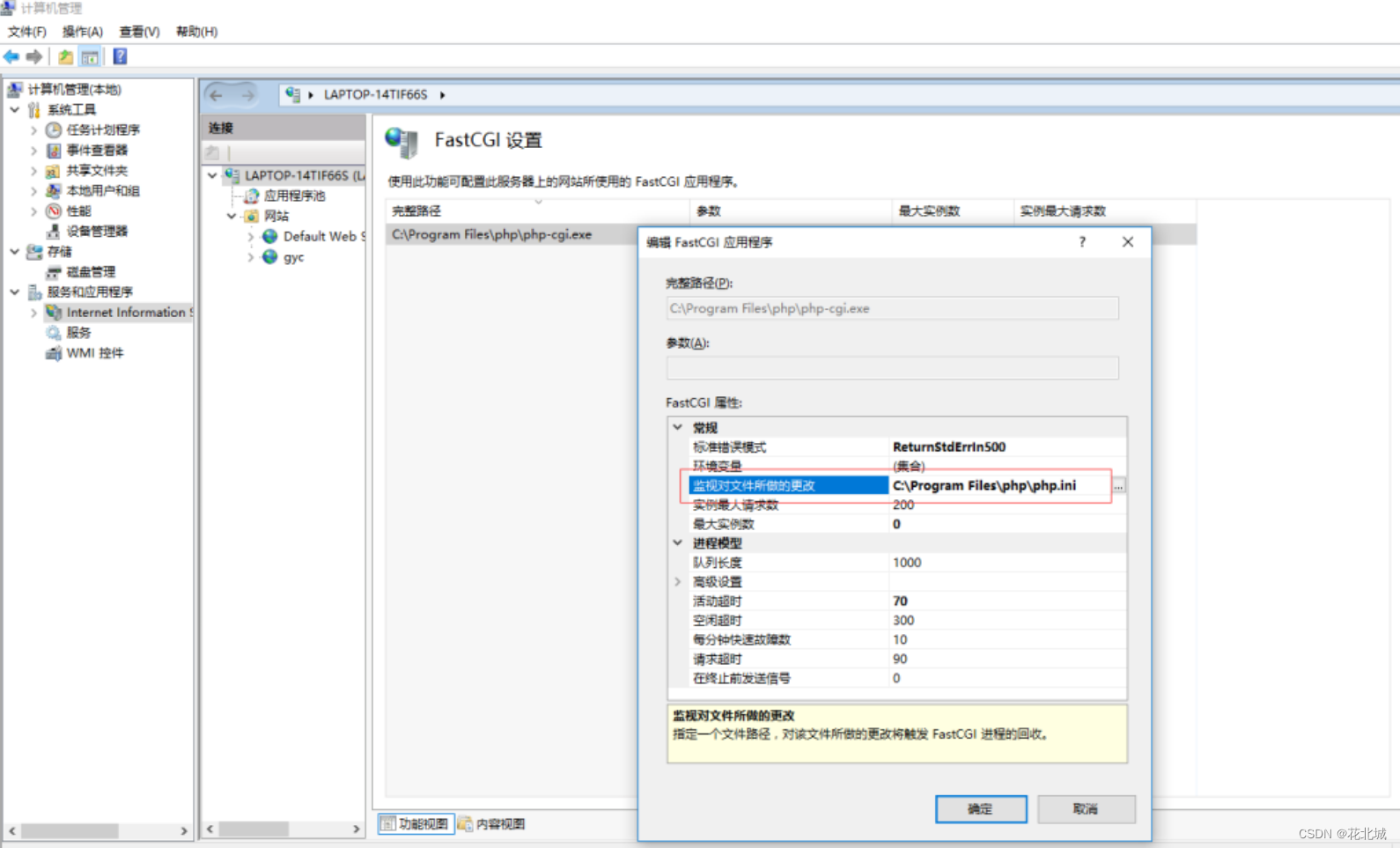
三、安装调试
测试IIS搭建的是否正确。
3.1 是否能进入IIS的主页
浏览器url输入” http://localhost/”,是否能进入IIS的主页。
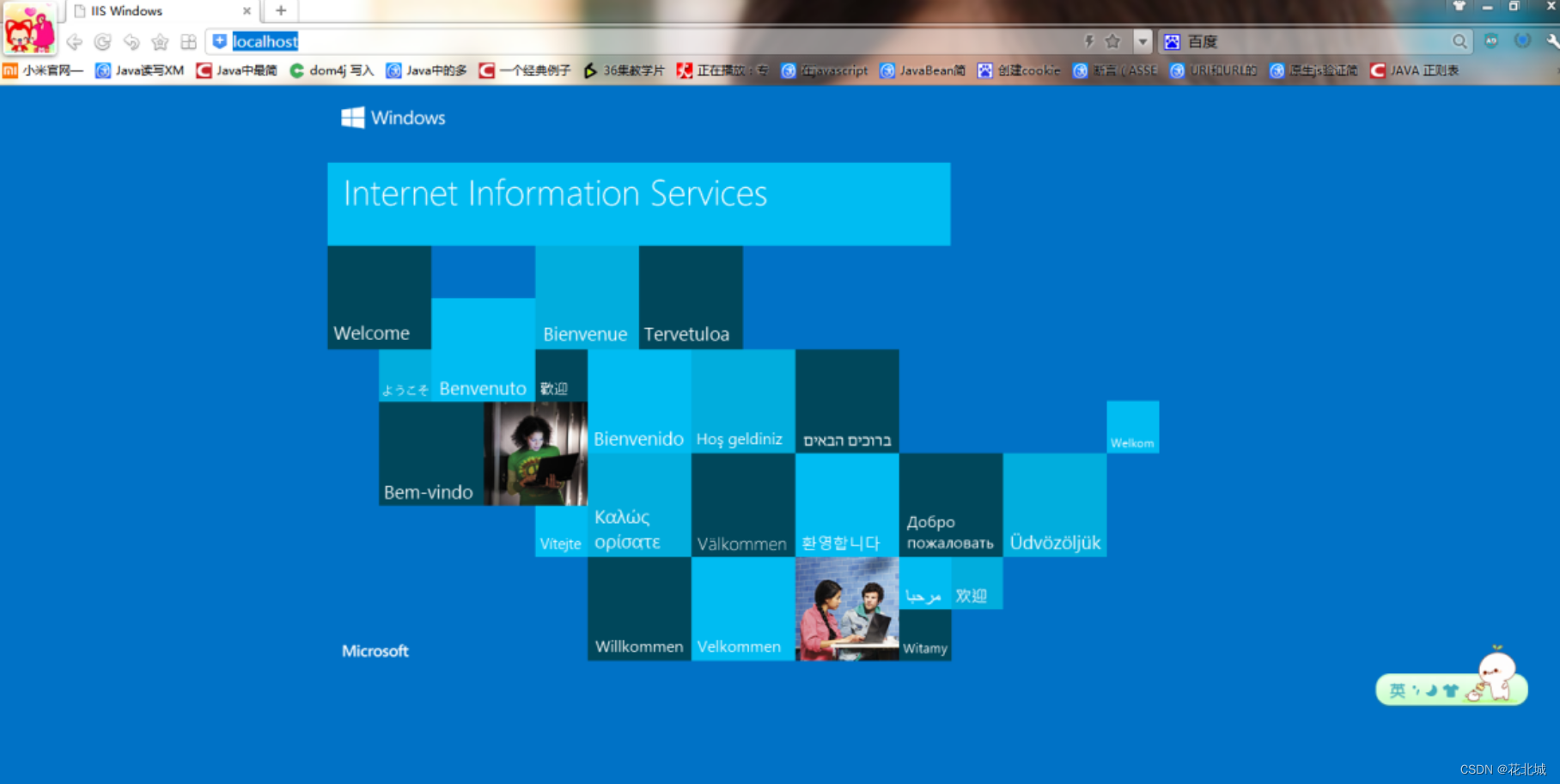
3.2 是否正确进入index.php网站首页
新建PHP测试文件index.php,放入C:\inetpub\wwwroot(视实际配置环境而定,默认是该目录)目录,打开浏览器看是否能够访问该文件。
index.php文件内容:
<?php
phpinfo();
?>
浏览器输入http://localhost:8088/,由此可见这里使用的是默认IIS站点,我们自定义配置的站点使用的是8088端口,而且网站路径在D盘上。
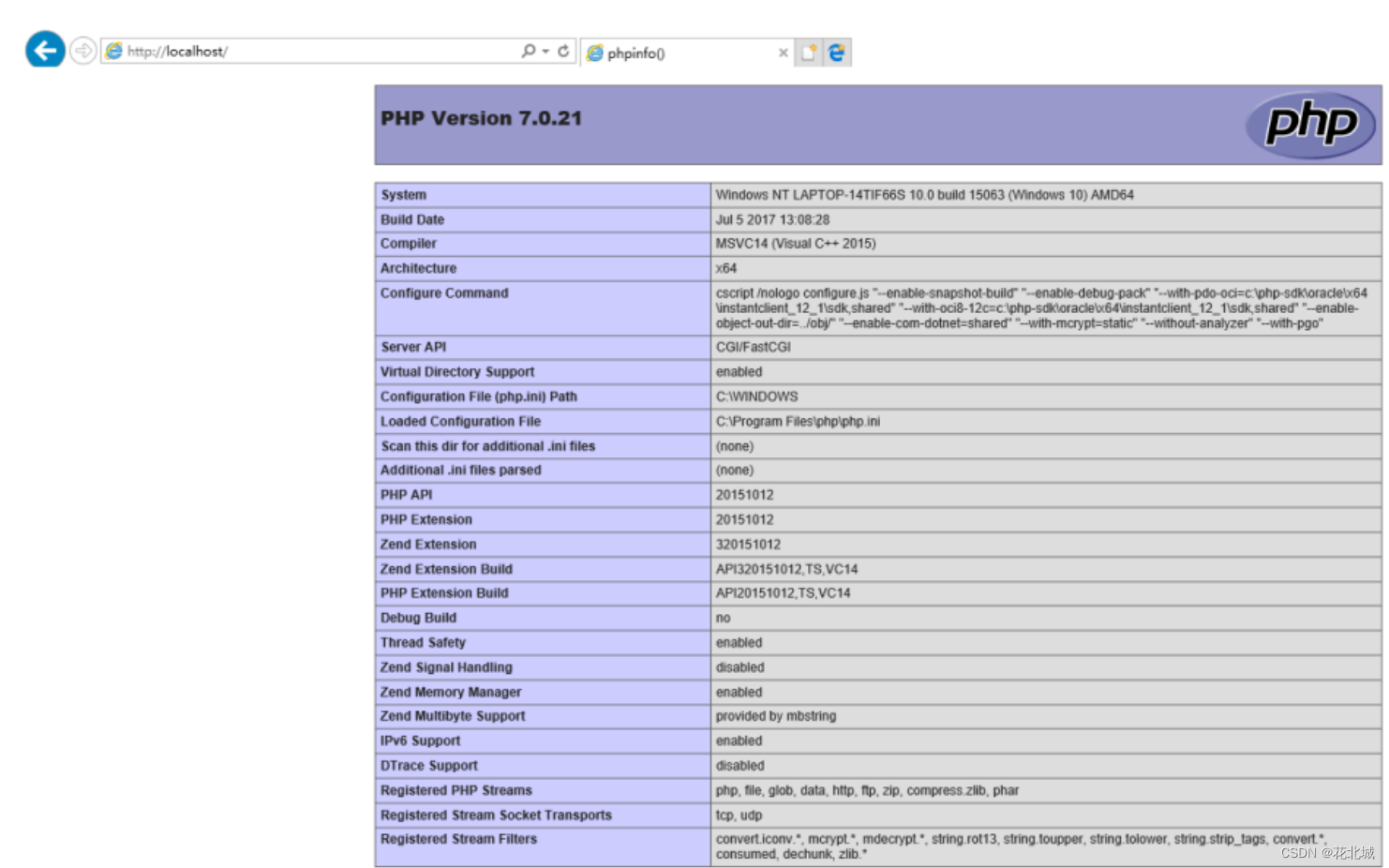
3.3 帝国CMS的安装配置
帝国CMS的安装需要Mysql数据库的支持,由于本机以及安装了MySQL数据库,故在此不做演示,实在不会安装的可以参考我的文章。
① 完成以上步骤,相信大家站点已经创建成功,现在主要是将网站挂载到站点上,具体如下图所示:
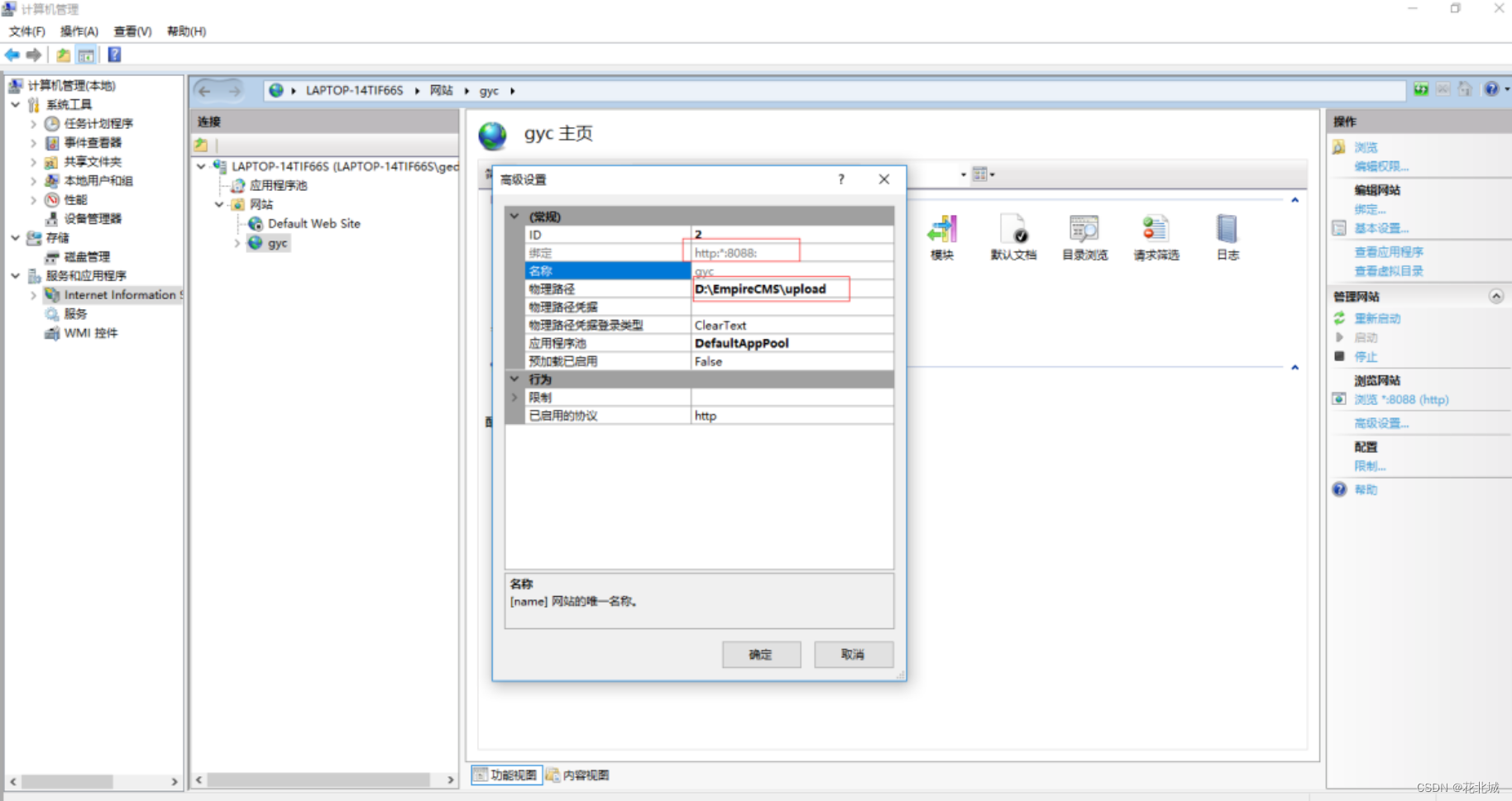
② 打开浏览器访问帝国CMS,并进行脚本的安装
浏览器访问http://localhost:8088,是否能够进入到帝国CMS的首页。
③ 浏览器访问http://localhost:8088/e/install/index.php,是否能够进入到帝国CMS的安装界面。
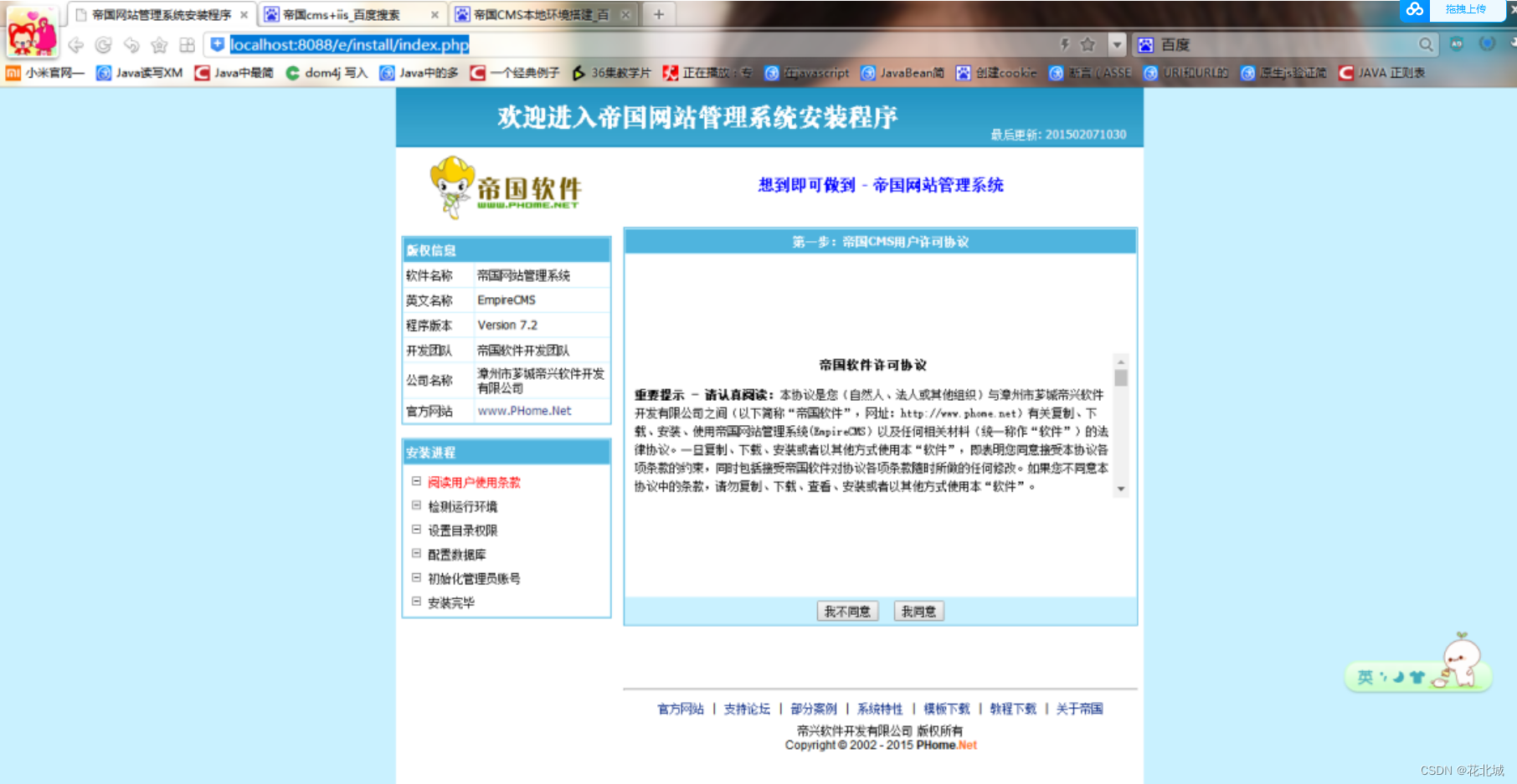
四、用到技术
帝国CMS、PHP、Mysql。
五、系列文章
C#项目--业务单据号生成器(定义规则、自动编号、流水号)
本文链接:https://blog.csdn.net/youcheng_ge/article/details/129129787
C#项目--开始日期结束日期范围计算(上周、本周、明年、前年等)
本文链接:https://blog.csdn.net/youcheng_ge/article/details/129040663
C#项目--数据实体类使用
本文链接:https://blog.csdn.net/youcheng_ge/article/details/128816638
C#项目--单据审批流方案
本文链接:https://blog.csdn.net/youcheng_ge/article/details/128972545
C#项目--二维码标签制作及打印(完整版)
本文链接:https://blog.csdn.net/youcheng_ge/article/details/126884228
C#项目--条码管理操作手册
本文链接:https://blog.csdn.net/youcheng_ge/article/details/126589496
C#项目--WebAPI发布和IIS部署,及异常处理
本文链接:https://blog.csdn.net/youcheng_ge/article/details/126539836
C#项目--提高编程效率,代码自动生成
本文链接:https://blog.csdn.net/youcheng_ge/article/details/126890673
C#项目--提高编程效率,Excel数据导入工具
本文链接:https://blog.csdn.net/youcheng_ge/article/details/126427323
C#项目--Windows服务(Service)安装及启停方案
本文链接:https://blog.csdn.net/youcheng_ge/article/details/124053794
C#项目--穿透Session隔离,服务调用外部程序(无窗体界面解决)
本文链接:https://blog.csdn.net/youcheng_ge/article/details/124053033
C#项目--任务计划实现,使用Quartz类
本文链接:https://blog.csdn.net/youcheng_ge/article/details/123667723
C#项目--《周计划管理关于产前准备模块》解决方案20200203
本文链接:https://blog.csdn.net/youcheng_ge/article/details/122919543
C#项目--项目中,源码解析的正则表达式
本文链接:https://blog.csdn.net/youcheng_ge/article/details/118337074
C#项目--如何获取文件版本和MD5值
本文链接:https://blog.csdn.net/youcheng_ge/article/details/112513871
C#项目--如何测试网络是否连通
本文链接:https://blog.csdn.net/youcheng_ge/article/details/110137288


























 64
64











 被折叠的 条评论
为什么被折叠?
被折叠的 条评论
为什么被折叠?










